ArduinoIDEのダークテーマ
コンポーネントと消耗品
>  |
| × | 1 |
アプリとオンラインサービス
> 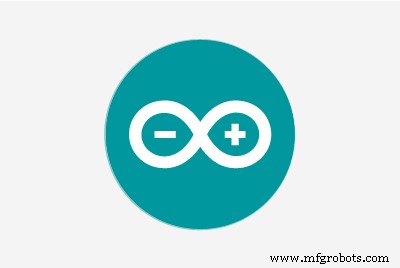 |
|
このプロジェクトについて
このチュートリアルでは、ArduinoIDEにダークテーマをインストールする方法を紹介します
コンピュータの暗いテーマの画面の光に過度にさらされるため、目の損傷の危険性が減少します。
なぜ背景を暗くする必要があるのですか?
白い画面を長時間見ているのは私たちの目には良くありません。私たちの目は疲れ、これが気を散らす原因になります。
この変更により、コードの視覚化がより効率的になり、目を疲れさせることなく長時間のコードを記述できるようになります。
注:視覚的な指示に慣れている場合は、ここでビデオチュートリアルを見ることができます。
ステップ1:ダークテーマをダウンロードする
まず、下のリンクからダークテーマをダウンロードする必要があります。
https://github.com/jeffThompson/DarkArduinoTheme
zipファイルを解凍してコンピュータに開きます。
<図>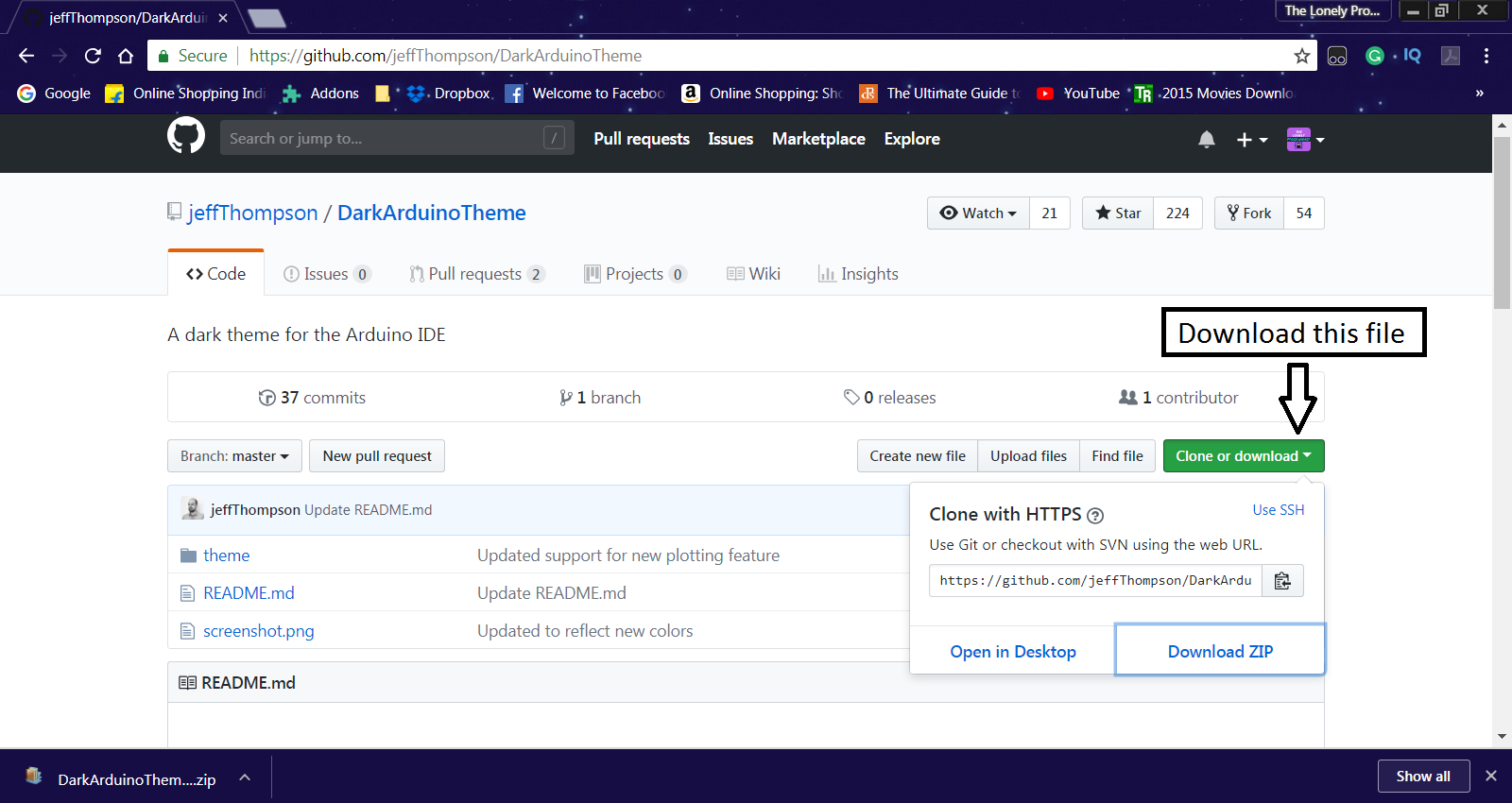
ステップ2:ファイルの場所を開く
ArduinoIDEをインストールまたは保存したディレクトリに移動します。
私の場合、それをコンピューターのドライブCにインストールしました。
デフォルトディレクトリ「C:\ ProgramFiles(x86)\ Arduino \ lib」
<図>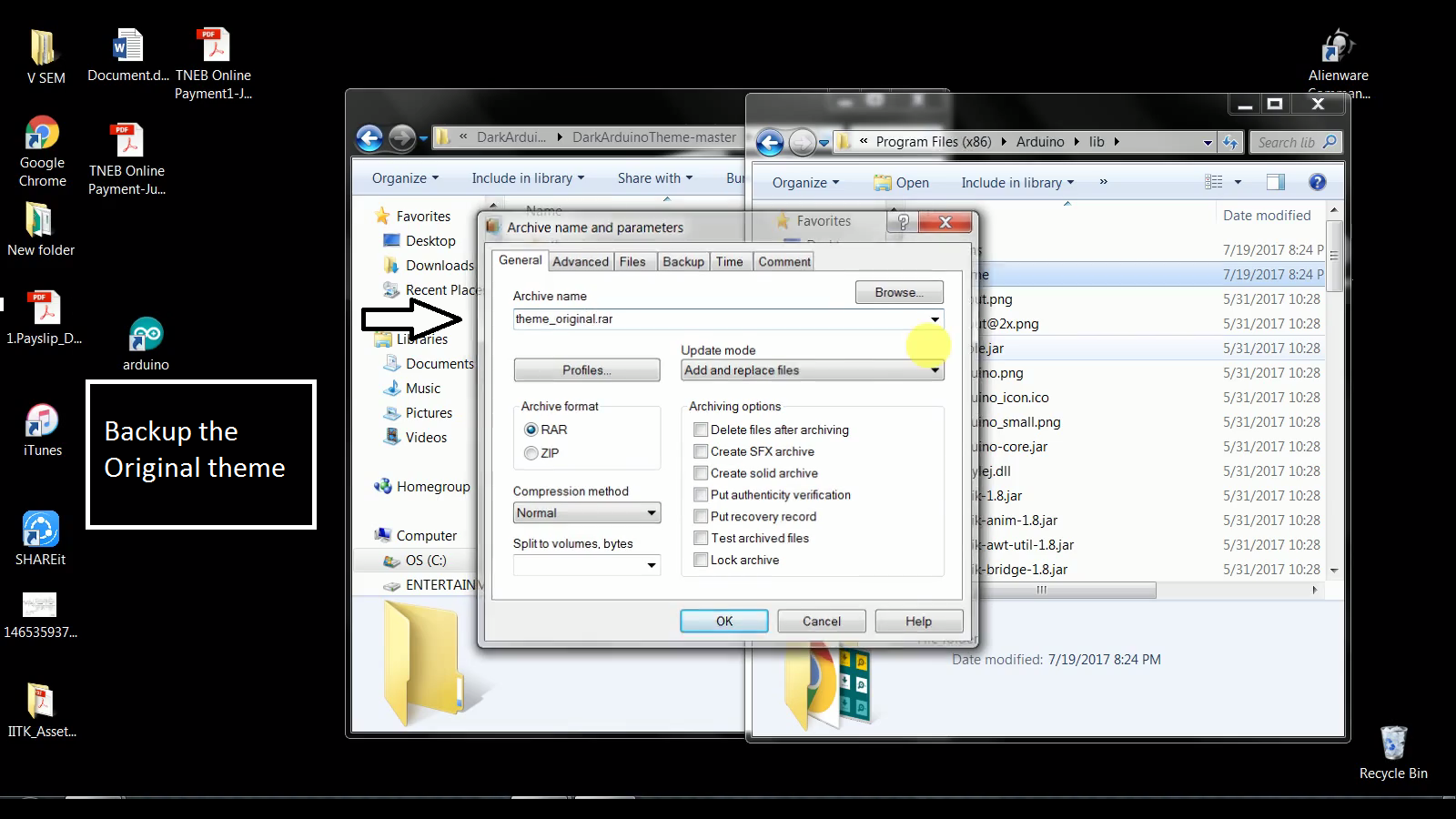
ステップ3:元のテーマをバックアップする
元のテーマを復元するには、古いテーマフォルダをバックアップしてください。
<図>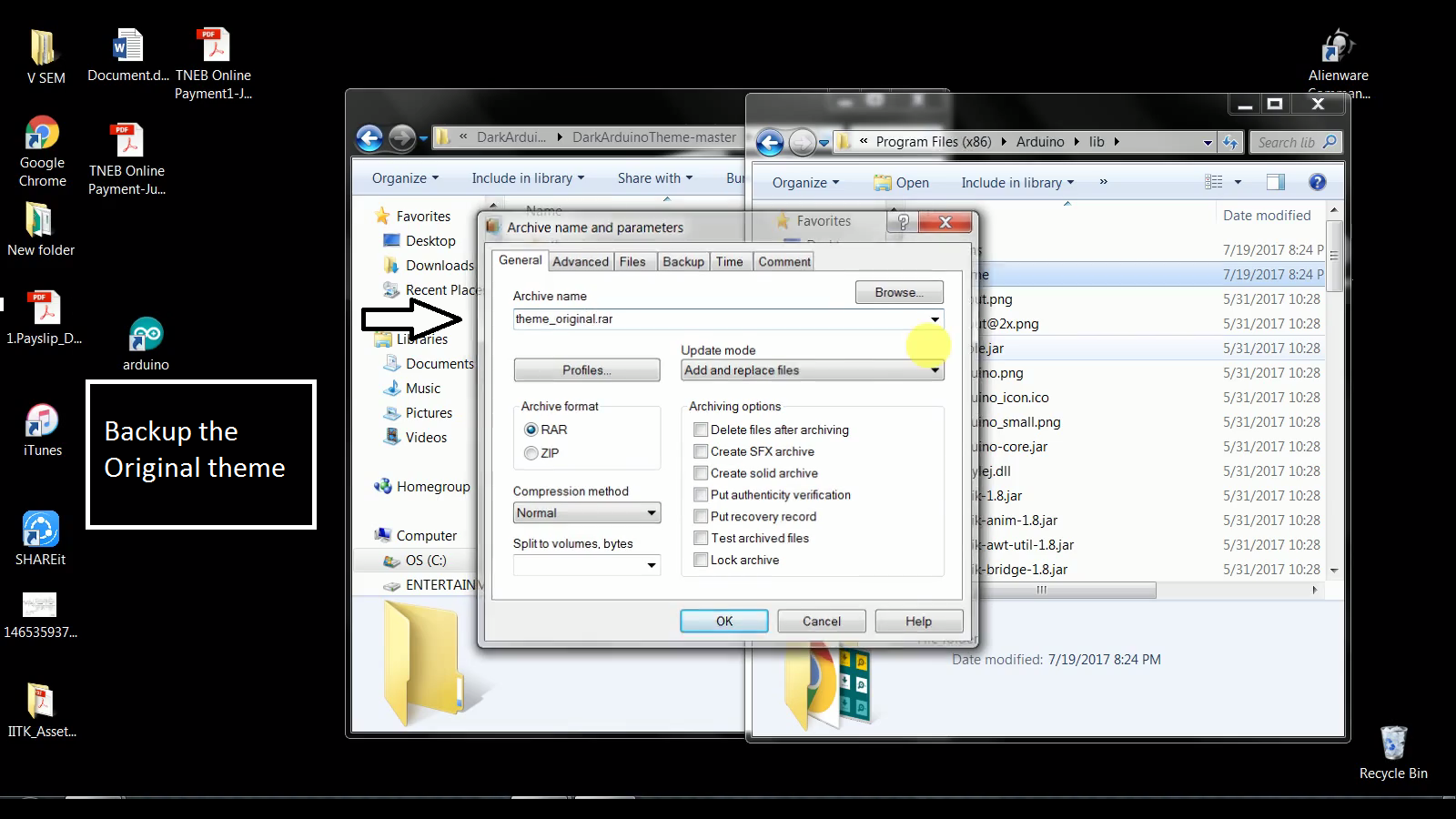
ステップ4:元のテーマをダークテーマに置き換える
ディレクトリにダウンロードしたテーマを置き換えます。
<図>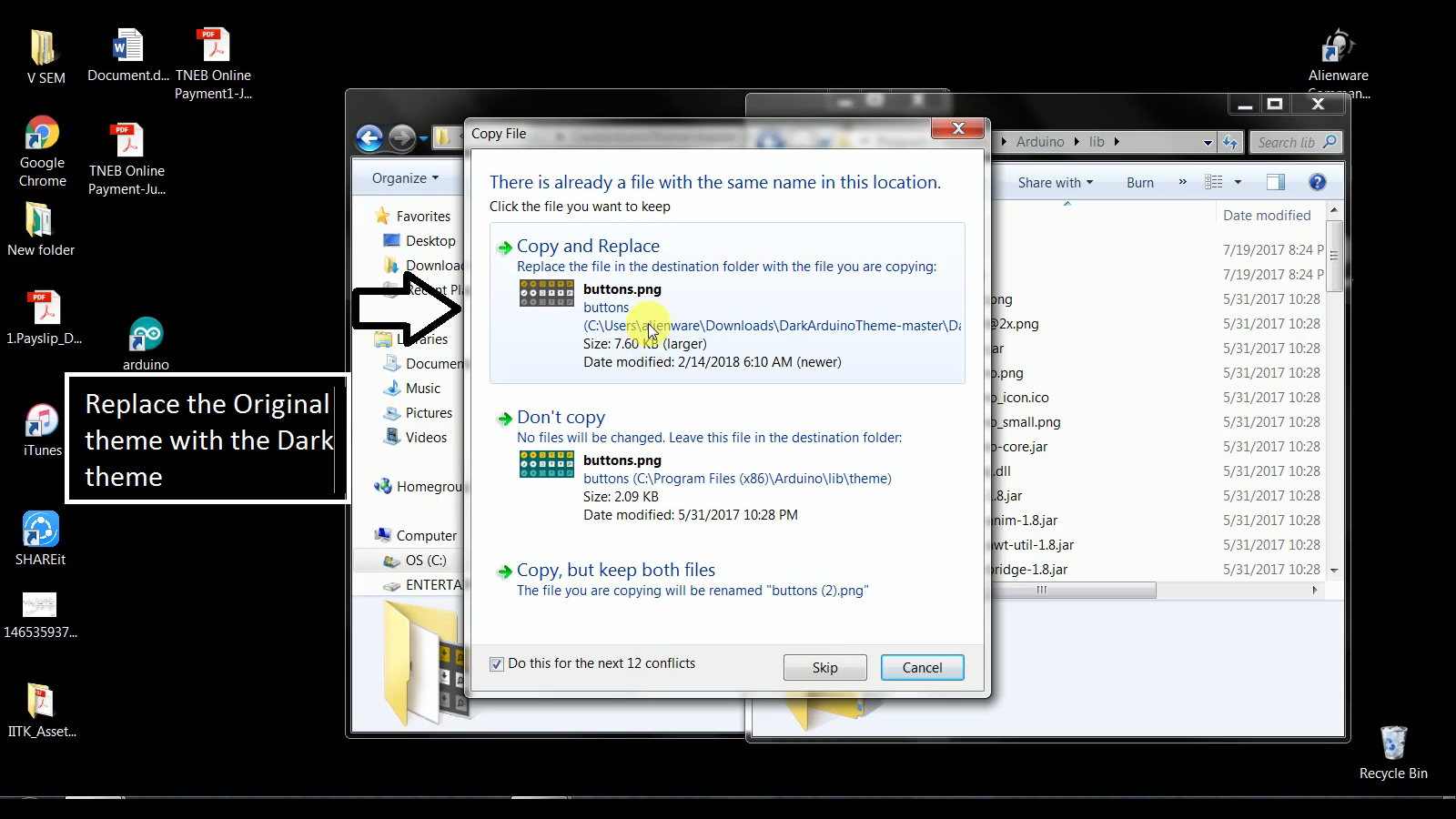
ステップ5:再生時間
Arduino IDEを再起動すると、ダークテーマが実行されます。
<図>
コード
Github
https://github.com/Rahul24-06/DarkArduinoTheme製造プロセス



